เชื่อมต่อ/ควบคุมคอมพิวเตอร์ผ่านเครือข่ายด้วย KontrolPack

ควบคุมคอมพิวเตอร์ในเครือข่ายของคุณได้อย่างง่ายดายด้วย KontrolPack เชื่อมต่อและจัดการคอมพิวเตอร์ที่ใช้ระบบปฏิบัติการต่างๆ ได้อย่างง่ายดาย
ออร์คต้องตาย! 2 เป็นวิดีโอเกมแนวป้องกันหอคอยที่พัฒนาโดย Robot Entertainment เป็นภาคต่อของ Orcs Must Die! เกมนี้เปิดตัวบน Microsoft Windows ในปี 2555 แต่ไม่เคยเข้าสู่ Linux ต่อไปนี้คือวิธีการเล่นบน Linux PC ของคุณ

การได้รับ Orcs ต้องตาย! 2 ทำงานบน Linux
ออร์คต้องตาย! 2 ทำงานบน Linux แต่ด้วยความช่วยเหลือของ Proton และ Steam Play ซึ่งเป็นคุณลักษณะของไคลเอ็นต์ Linux Steam ด้วยเหตุผลนี้ เราจึงจำเป็นต้องศึกษาวิธีการติดตั้ง Steam เวอร์ชัน Linux
ติดตั้ง Steam
ในการติดตั้ง Steam บน Linux คุณจะต้องเปิดหน้าต่างเทอร์มินัลบนเดสก์ท็อป คุณสามารถเปิดหน้าต่างเทอร์มินัลบนเดสก์ท็อป Linux ได้โดยกดCtrl + Alt + Tบนแป้นพิมพ์ หรือค้นหา "เทอร์มินัล" ในเมนูแอป
เมื่อหน้าต่างเทอร์มินัลเปิดขึ้นและพร้อมใช้งาน การติดตั้งก็จะเริ่มต้นขึ้น ใช้คำแนะนำด้านล่าง ตั้งค่า Steam บน Linux PC ของคุณ
อูบุนตู
บน Ubuntu คุณสามารถตั้งค่า Steam รุ่นล่าสุดได้โดยใช้คำสั่งapt installด้านล่าง
sudo apt ติดตั้งไอน้ำ
เดเบียน
อบไอน้ำทำงานในDebian หากคุณต้องการให้มันทำงาน คุณจะต้องดาวน์โหลด Steam โดยตรงจาก Valve ในการทำเช่นนั้น ใช้คำสั่งดาวน์โหลดwgetด้านล่างนี้
wget https://steamcdn-a.akamaihd.net/client/installer/steam.deb
หลังจากดาวน์โหลดแพ็คเกจ Steam DEBเสร็จแล้ว การติดตั้งก็จะเริ่มขึ้น ใช้คำสั่งdpkgด้านล่าง ตั้งค่าแพ็คเกจ Steam บนคอมพิวเตอร์ของคุณ
sudo dpkg -i steam.deb
ด้วยแพ็คเกจ Steam ที่ตั้งค่าบน Debian Linux PC ของคุณ คุณจะต้องแก้ไขปัญหาการพึ่งพาที่อาจเกิดขึ้นระหว่างกระบวนการติดตั้ง ใช้คำสั่งapt-get install -fด้านล่าง แก้ไขปัญหา
sudo apt-get install -f
Arch Linux
Steam มีให้ใช้งานบนArch Linuxผ่านที่เก็บซอฟต์แวร์ “multilib” ขออภัย ที่เก็บถูกปิดใช้งานโดยค่าเริ่มต้น ในการเปิดใช้งานที่เก็บซอฟต์แวร์นี้ ให้เปิด/etc/pacman.confไฟล์ในโปรแกรมแก้ไขข้อความที่คุณชื่นชอบ (ในฐานะ root)
เมื่อไฟล์ข้อความเปิดเป็นรูทแล้ว ให้ค้นหาบรรทัด “multilib” และลบสัญลักษณ์ # ออกจากไฟล์ข้อความ อย่าลืมลบสัญลักษณ์ # ออกจากบรรทัดด้านล่างด้วย จากนั้นบันทึกการแก้ไขและปิด
หลังจากปิดไฟล์ข้อความ ให้ซิงค์ระบบ Arch Linux อีกครั้งกับที่เก็บซอฟต์แวร์อย่างเป็นทางการโดยใช้คำสั่งด้านล่าง
sudo pacman -Syy
สุดท้าย เมื่อกำหนดค่าที่เก็บซอฟต์แวร์ "multilib" แล้ว แอปพลิเคชัน Steam สามารถติดตั้งบนระบบของคุณได้ ใช้คำสั่งpacmanด้านล่างเพื่อติดตั้งแอป Steam
sudo pacman -S ไอน้ำ
Fedora/OpenSUSE
ทั้ง OpenSUSE และFedora Linuxมีความสามารถในการติดตั้ง Steam จากที่เก็บซอฟต์แวร์ที่รวมอยู่ในระบบ อย่างไรก็ตาม Steam ที่วางจำหน่าย Flatpak นั้นทำงานได้ดีกว่ามากบนระบบปฏิบัติการเหล่านี้ ดังนั้นเราจึงแนะนำให้ปฏิบัติตามคำแนะนำเหล่านั้นแทน
Flatpak
เพื่อให้ Steam ทำงานผ่าน Flatpak บนพีซี Linux ของคุณได้ ก่อนอื่นคุณต้องกำหนดค่ารันไทม์ Flatpak การตั้งค่ารันไทม์ Flatpak บนคอมพิวเตอร์ของคุณฉคู่มือ ollow ของเราในเรื่อง
เมื่อกำหนดค่ารันไทม์แล้ว ให้ใช้คำสั่งflatpak remote-addและคำสั่งflatpak installเพื่อให้แอปพลิเคชัน Steam เริ่มทำงานบนระบบคอมพิวเตอร์ Linux ของคุณ
flatpak ระยะไกลเพิ่ม --if-not-exists flathub https://flathub.org/repo/flathub.flatpakrepo
flatpak ติดตั้ง flathub com.valvesoftware.Steam
ติดตั้ง Orcs Must Die! 2 บน Linux
เปิดแอปและลงชื่อเข้าใช้บัญชี Steam ของคุณเมื่อมีการกำหนดค่ารันไทม์ Flatpak บนระบบ Linux ของคุณ จากนั้น ทำตามคำแนะนำทีละขั้นตอนด้านล่างเพื่อรับ Orcs Must Die! 2 ทำงานบน Linux!
ขั้นตอนที่ 1:เปิดเมนู "Steam" และเลือกปุ่ม "การตั้งค่า" เพื่อเปิดการตั้งค่า Steam เมื่ออยู่ในพื้นที่ "การตั้งค่า Steam" ให้ค้นหาปุ่ม "Steam Play" และเลือกด้วยเมาส์
ภายในพื้นที่ Steam Play ให้ค้นหาและตรวจสอบทั้ง "เปิดใช้งาน Steam Play สำหรับชื่อที่รองรับ" และ "เปิดใช้งาน Steam Play สำหรับชื่ออื่น ๆ ทั้งหมด" สุดท้ายให้คลิกที่ปุ่ม "ตกลง" เพื่อยืนยันการตั้งค่าของคุณ
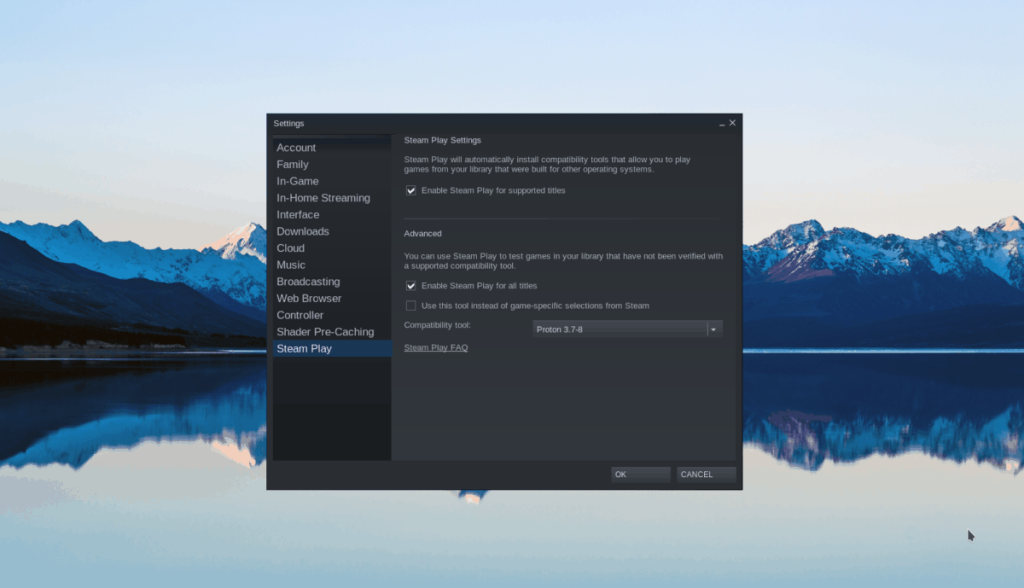
ขั้นตอนที่ 2:ค้นหาปุ่ม "ร้านค้า" และคลิกด้วยเมาส์ จากที่นี่ ให้ค้นหาช่องค้นหาและคลิกด้วยเมาส์ จากนั้นพิมพ์ "Orcs Must Die! 2” ในกล่อง กดปุ่มEnterเพื่อดูผลการค้นหา
ขั้นตอนที่ 3:ดูผลการค้นหา "Orcs Must Die! 2” และคลิกเพื่อเข้าสู่หน้าร้านค้า Steam ของเกม เมื่ออยู่ใน Orcs ต้องตาย! 2 หน้าร้านค้า ค้นหาปุ่มสีเขียว “หยิบใส่ตะกร้า” และเลือกเพื่อซื้อเกมในบัญชีของคุณ
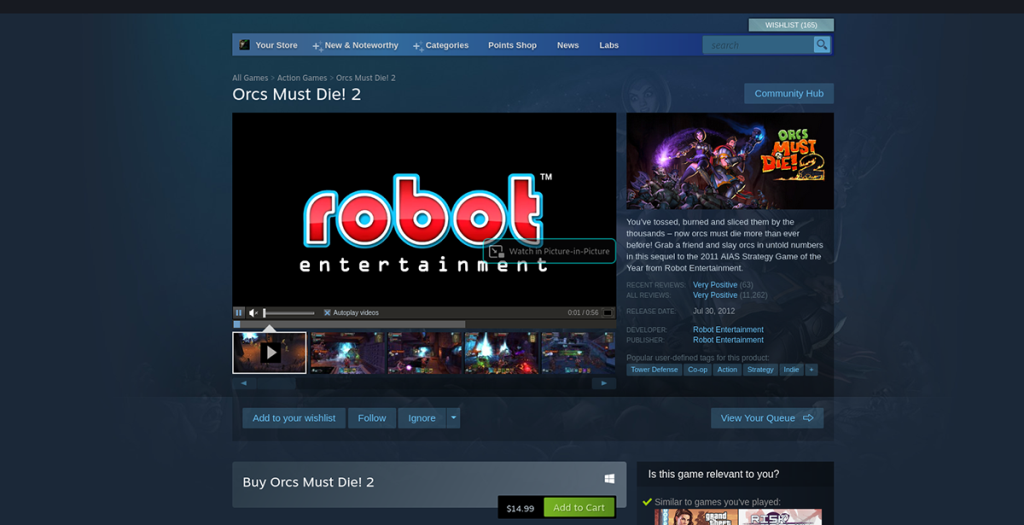
ขั้นตอนที่ 4:หลังจากซื้อเกมแล้ว ให้ค้นหาปุ่ม "Library" แล้วคลิกด้วยเมาส์เพื่อเข้าถึงคลังเกม Steam ของคุณ จากนั้นมองผ่านเข้าไปเพื่อค้นหา “Orcs Must Die! 2”.
เมื่อคุณพบเกมแล้ว ให้ค้นหาปุ่ม "ติดตั้ง" สีฟ้าแล้วคลิกด้วยเมาส์ การเลือกปุ่มนี้จะดาวน์โหลดเกมลงในคอมพิวเตอร์ของคุณและติดตั้ง
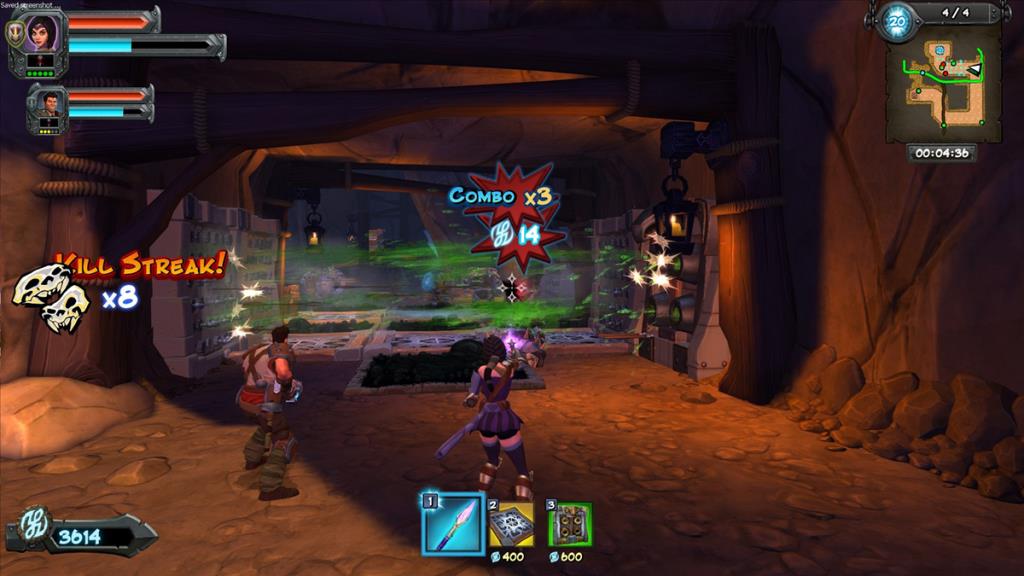
ขั้นตอนที่ 5:เมื่อการติดตั้งเสร็จสิ้น ปุ่ม "INSTALL" สีฟ้าจะกลายเป็นปุ่ม "PLAY" สีเขียว เลือกเพื่อเริ่มเกม สนุก!
ควบคุมคอมพิวเตอร์ในเครือข่ายของคุณได้อย่างง่ายดายด้วย KontrolPack เชื่อมต่อและจัดการคอมพิวเตอร์ที่ใช้ระบบปฏิบัติการต่างๆ ได้อย่างง่ายดาย
คุณต้องการทำงานซ้ำๆ โดยอัตโนมัติหรือไม่? แทนที่จะต้องกดปุ่มซ้ำๆ หลายครั้งด้วยตนเอง จะดีกว่าไหมถ้ามีแอปพลิเคชัน
iDownloade เป็นเครื่องมือข้ามแพลตฟอร์มที่ช่วยให้ผู้ใช้สามารถดาวน์โหลดเนื้อหาที่ไม่มี DRM จากบริการ iPlayer ของ BBC ได้ โดยสามารถดาวน์โหลดวิดีโอทั้งสองในรูปแบบ .mov ได้
เราได้ครอบคลุมคุณลักษณะของ Outlook 2010 ไว้อย่างละเอียดแล้ว แต่เนื่องจากจะไม่เปิดตัวก่อนเดือนมิถุนายน 2010 จึงถึงเวลาที่จะมาดู Thunderbird 3
นานๆ ทีทุกคนก็อยากพักบ้าง ถ้าอยากเล่นเกมสนุกๆ ลองเล่น Flight Gear ดูสิ เป็นเกมโอเพนซอร์สฟรีแบบมัลติแพลตฟอร์ม
MP3 Diags คือเครื่องมือขั้นสุดยอดสำหรับแก้ไขปัญหาในคอลเลกชันเพลงของคุณ สามารถแท็กไฟล์ MP3 ของคุณได้อย่างถูกต้อง เพิ่มปกอัลบั้มที่หายไป และแก้ไข VBR
เช่นเดียวกับ Google Wave, Google Voice ได้สร้างกระแสฮือฮาไปทั่วโลก Google มุ่งมั่นที่จะเปลี่ยนแปลงวิธีการสื่อสารของเรา และนับตั้งแต่นั้นมาก็กำลังกลายเป็น...
มีเครื่องมือมากมายที่ช่วยให้ผู้ใช้ Flickr สามารถดาวน์โหลดรูปภาพคุณภาพสูงได้ แต่มีวิธีดาวน์โหลด Flickr Favorites บ้างไหม? เมื่อเร็ว ๆ นี้เราได้...
การสุ่มตัวอย่างคืออะไร? ตามข้อมูลของ Wikipedia “คือการนำส่วนหนึ่งหรือตัวอย่างจากการบันทึกเสียงหนึ่งมาใช้ซ้ำเป็นเครื่องดนตรีหรือ...
Google Sites เป็นบริการจาก Google ที่ช่วยให้ผู้ใช้โฮสต์เว็บไซต์บนเซิร์ฟเวอร์ของ Google แต่มีปัญหาหนึ่งคือไม่มีตัวเลือกสำรองข้อมูลในตัว



![ดาวน์โหลด FlightGear Flight Simulator ฟรี [สนุกเลย] ดาวน์โหลด FlightGear Flight Simulator ฟรี [สนุกเลย]](https://tips.webtech360.com/resources8/r252/image-7634-0829093738400.jpg)




